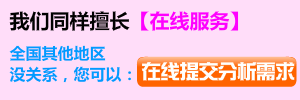AutoCAD三維教程-平面攝影出三視圖
2016-11-06 by:CAE仿真在線 來源:互聯網
在AutoCAD2007版及以后的各個版本中,還可以用“平面攝影(flatshot)”命令來進行三維實體到三視圖
轉換,這個轉換過程是在“模型”里轉換,這就給很多的后續操作帶來了方便,如繪制“剖視圖”、
“截面圖”、“轉向圖”等等。
經過本人(shaonx)一段時間的研究試驗,總結了一套轉換的方法,自我感覺基本上還是成功的,因此
特意做了本教程,以饗廣大的網友。希望本教程會給大家帶來方便。
下面,就是用“平面攝影(flatshot)”命令來進行從三維實體到三視圖
轉換的一種、也是最基礎的方法,我使用CAD2008進行操作的:
1、打開CAD,大家看到如下圖的界面工具條的放置有點怪,這是為了使繪圖的窗口界面最大化,便于
大家看的清楚。最上面的“建模”工具條,到后面還要換成“標準”工具條。最下面的命令行,就省略了。
先畫好三維實體或者打開已經畫好的三維實體,可以是線框圖、或消隱圖、也可以是著色圖(2007版以上
中的“真實”或“概念”),我這里為了講解的清楚,使用了“概念”。
在三維實體上,我們先要有一個空間概念,即三維實體在轉成三視圖后的“俯視”、“前視”和“左視”
的方向,如下圖:

2、按照剛才的三個視圖的定位,以前視圖的方向為基準,用“復制”命令,將三維實體往左邊復制一個,
注意,要打開“正交(也可以按F8)”,復制的這個,在以后轉成的三視圖里,作為“俯視圖”。

3、將剛做好的2個三維實體,還是以前視圖的方向為基準,用“復制”命令,往后面的方向,復制2個,
可以一起復制。注意,還是要打開“正交(也可以按F8)”,復制后的這2個,在以后轉成的三視圖里,
將作為“前視圖”和“左視圖”。如下圖所示:

4、大家知道,三視圖是二維平面圖,二維看到的只有X、Y軸,而面向我們的,則是Z軸。
因此,下面要進行的就是將三維實體在三視圖中要看到的面,朝向Z軸。作為俯視圖的實體已經
朝向Z軸,就不要動了。后面2個(前視和左視)要進行轉向,將前視方向朝向Z軸。
操作:點擊“三維旋轉”命令按鈕,選中后面2個實體,指定旋轉基點,如下圖:

5、指定了旋轉基點以后,在三維旋轉的旋轉軸上,指定X軸,即沿著X軸方向旋轉,在命令行中
輸入:-90,旋轉90度,回車即可。

6、如下圖,我們已經看到后面的2個實體的前視方向都已經朝向Z軸了。下面,再對右后面的實體
進行三維旋轉,使之左視方向朝向Z軸。
操作:點擊“三維旋轉”命令按鈕,選中右后面的實體,指定旋轉基點,如下圖:

7、指定了旋轉基點以后,在三維旋轉的旋轉軸上,指定Y軸,即沿著Y軸方向旋轉,在命令行中
輸入:-90,旋轉90度,回車即可。
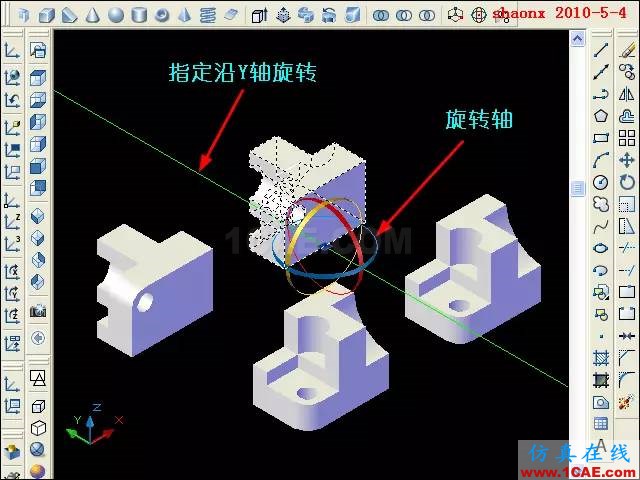
8、通過以上的幾步操作,我們已經將要轉成三視圖的三個實體的朝向,都旋轉到位,如下圖。
注意:最上面的工具條已換成“標準”工具條,馬上要用到。
下面,先將以后要在三視圖中顯示為實體的圖形(即右前面的那個)處理掉。
操作:點擊“原點UCS”命令按鈕,把UCS的原點移動到要處理的實體上(什么位置都可以),
目的是為了以后派用場時方便找到到。

9、接下來點擊一下“視圖UCS”命令按鈕,注意看看UCS坐標的變化。
這時的界面是在XY平面,相當于在俯視圖界面,這一步非常關鍵,因關系到后續操作的插入三維立體圖形。

10、選中右前面這個實體,點擊“標準”工具條上的“剪切”命令按鈕(或CTRL+X)。
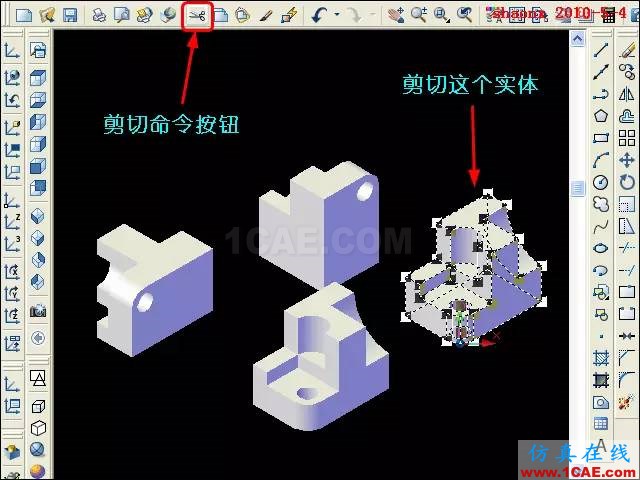
11、這時,模型界面里就只剩下要轉換成三視圖的三個實體,如下圖。
點擊一下“世界UCS”坐標按鈕,使UCS坐標恢復成原樣。

12、點擊“俯視圖”命令按鈕,這時,界面就轉到了俯視圖,三視圖的雛形已經顯現,注意看UCS坐標
的變化,界面是處于XY的平面里,見下圖。
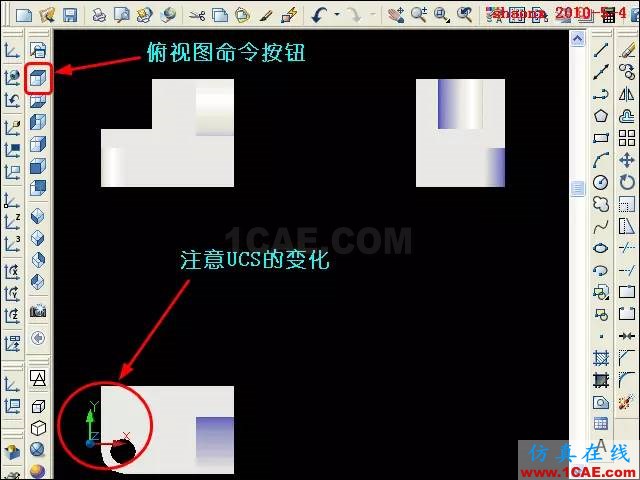
13、點擊“二維線框”命令按鈕,三視圖就轉到了二維平面的圖形。
如果,在一開始就用二維線框操作的,本步驟可以省略。

14、如果碰到三視圖的分開距離過大、或過小,可以用“移動”命令,將各個圖形移動一下,注意要
打開“正交(或按F8)”。
點擊“原點UCS”命令按鈕,將UCS坐標的原點移動到三視圖的中間位置,大概即可,沒有強求的
位置,目的是為了在平面攝影轉換后能方便地擺放。

15、在命令行里輸入平面攝影命令:flatshot,回車后出現平面攝影的對話框,如下圖。
在平面攝影對話框里,上半部分是“目標”,使用其中的默認值“插入為新塊”,不用改動。
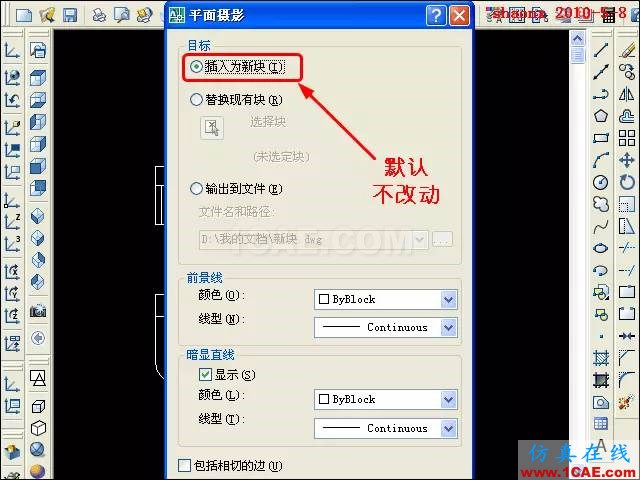
16、在平面攝影對話框的“前景線”里,可以用默認,也可以設定。
“暗顯直線”就是三視圖中看不見的、用虛線表示的部分,在“顯示”前打上勾,在“線型”里
選擇虛線,如沒設定過,選擇“其他”來設定一個虛線的線型。
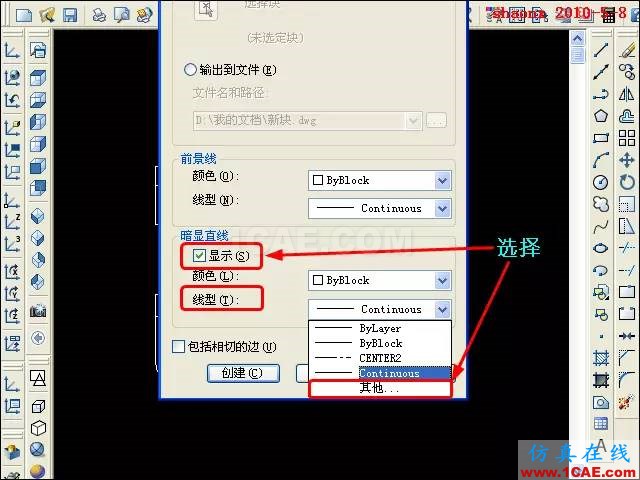
17、在上一步選擇“其他”后,會彈出“加載或重載線型”的對話框,從中選擇合適的虛線線型。
我一般都用HIDDEN的線型,選中后點擊確定即加載了該線型。

18、在接下來的“選擇線型”對話框里,選擇剛加載的HIDDEN線型,點擊確定即表示在“暗顯直線”
的“線型”里有了虛線的線型。
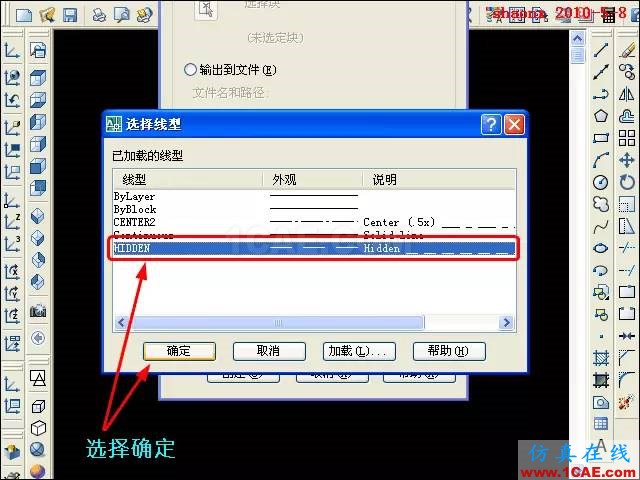
19、“暗顯直線”的“線型”選擇加載后,又回到平面攝影的對話框里。
在“暗顯直線”的“線型”下拉框里指定選擇HIDDEN線型后,就可以點擊“創建”,開始三視圖的轉換。
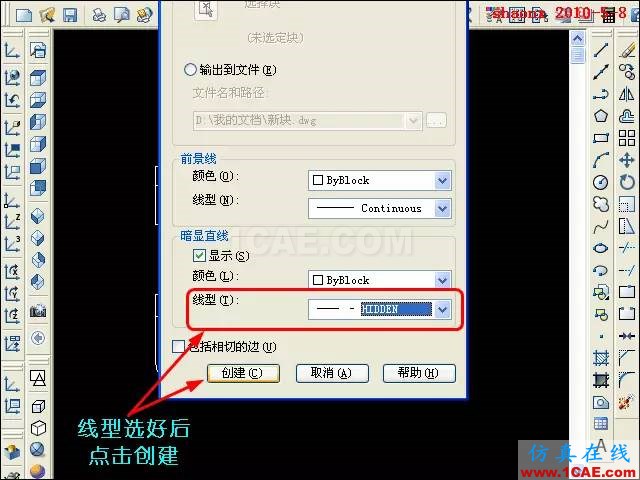
20、新創建的三視圖,是一個完整的塊,由于我們在上面第14步驟里指定了UCS的原點,因此,轉換成的
三視圖會隨著鼠標的指針移動,不離左右,可以便于安放位置。
在點擊指定了放置位置后,命令行里還會提問:X、Y方向的比例因子,以及旋轉的角度,都直接回車即可,
表示不縮放和不旋轉。

21、三視圖創建后,將原來的三個三維實體刪除。

22、接下來,點擊標準工具條中的“粘貼”命令按鈕(或用Ctrl+V),在第10步驟里被剪切的三維實體
出現了,由于我們在上面第8步驟里指定了UCS的原點,因此,粘貼的三維實體會隨著鼠標的指針移動,
不離左右,可以便于安放位置。

23、下面,我們點擊一下“真實”或“概念”,使三維實體成著色體,如下圖。
大家可以看到,由平面攝影(flatshot)命令轉換成的三視圖,依然不變,這是因為轉換后的三視圖是
一個平面圖的塊,而非原來的三維實體了。
看到三視圖里虛線的比例不大舒服,我們來調整一下。

24、打開“線型管理器”,設置一下“全局比例因子”即可。
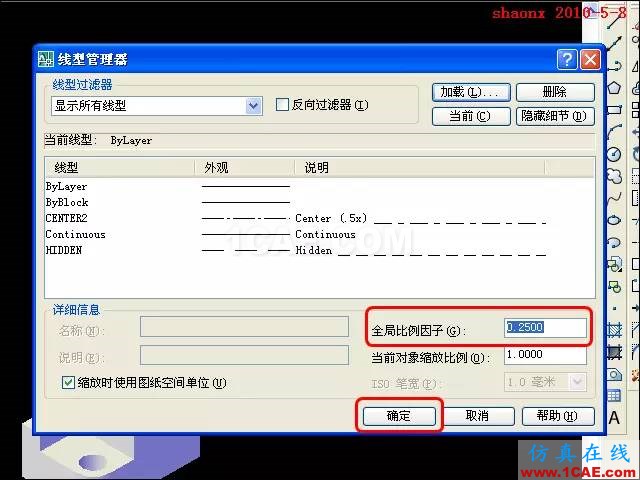
25、現在再看一下,三視圖的虛線就舒服多了。
點擊“分解”命令按鈕,將三視圖的塊炸開。

26、選中已經炸開的三視圖的所有線段,點擊鼠標右鍵,在彈出的菜單中選擇“快速選擇”選項。

27、在彈出的“快速選擇”對話框中,選擇線型不等于虛線,如下圖,點擊“確定”。
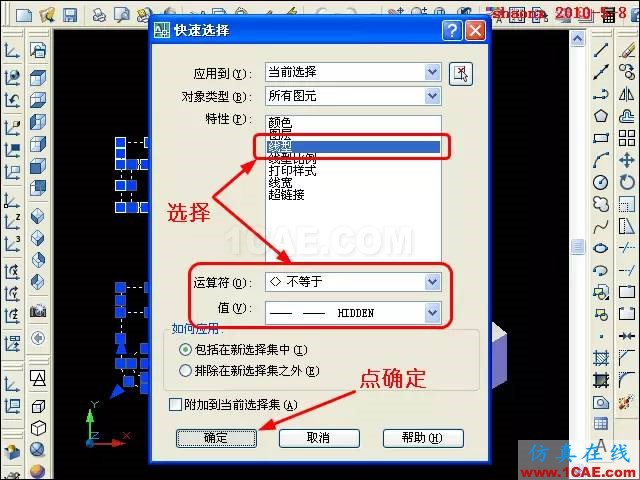
28、如下圖,大家可以看到,在三視圖全部被選中的狀態下,虛線已經不在被選中的態,而其他的
實線都還在被選中狀態,我們修改一下線寬,如設置線寬為0.35、0.4等,同時打開線寬顯示。

29、如下圖,就是我們所完成的利用平面攝影(flatshot)命令轉換成的三視圖,含三維實體,主線稍粗,輔助虛線常規。
最后,再給三視圖做上各點位的標注,在模型界面里三維實體轉換成三視圖就完成了。
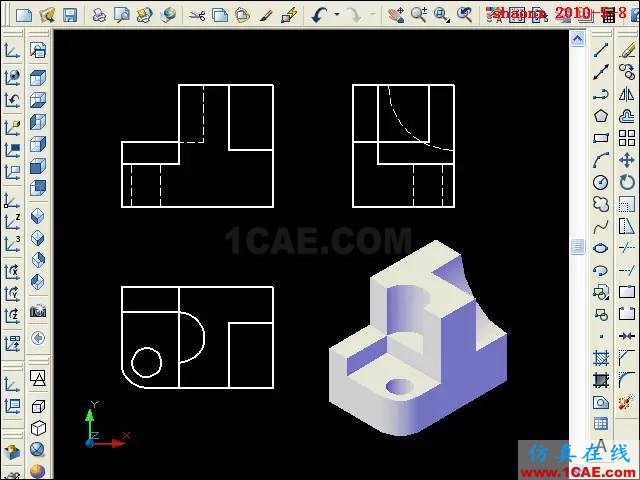
最后,對本教程的操作,及后續的操作,有幾點說明:
1、對本教程操作步驟中第8、第14步中,指定“原點UCS”這一步,可以跳過不做,但在第20、第22步中就會出現轉換的三視圖和粘貼的三維實體,不知跑到什么地方去了,不過還是可以通過顯示全部圖形,再移到一定的地方。
2、對于第5、第7步的三維實體的旋轉方向,由于所畫的三維實體處于各個不同軸測圖中(如東南、西南等),三維旋轉的旋轉角度的正負值是不一樣的,要通過自己實踐來掌握,但操作步驟、原理都一樣。
3、如在后續操作中要作“剖視圖”、“截面圖”等,由于到最后(29步),轉換成的三視圖已經是分解的平面圖的線段,大家可以隨心所欲地進行修改、變換線型,添加填充圖案等操作來實現,這里就不一一介紹了。
4、如在后續操作中要做成、或添加“轉向圖”,可以在進行第2、第3步操作時同時操作,也可以再增加復制一個三維實體,什么位置都無所謂,因第14步還可以調整實體圖形間的距離、位置。
要做成轉向圖的實體,如果角度特殊,需要將此三維實體的需要顯示面,用三維旋轉的命令,轉到朝向Z軸,也就是在“俯視”時看是正面即可,吃不準的時候,可以邊旋轉,邊轉到俯視狀態下看看。
利用平面攝影(flatshot)命令,在繪圖的模型界面里,將三維實體轉換成三視圖的教程,看上去好像很復雜,其實在操作熟練后,還是很方便的,也很快捷。我現在一直是使用本教程的方法。
本教程比我過去發表的【三維實體轉三視圖】要簡潔的多,那個【三維實體轉三視圖】的教程,雖然適應各個版本的CAD,尤其是低版本的CAD,但需要通過“布局”來實現,因此在實際應用中,特別是要進行某些后續操作的(如制作“剖視圖”、“截面圖”、“轉向圖”等),還是感覺到沒有本教程方便。
其實本教程也有一個問題,就是你要應用本教程的方法的話,那使用的AutoCAD版本則必須要在2007以上才可以。
總之,這兩種三維實體轉三視圖的方法,各有所長,大家可以借鑒使用,按需應用。
相關標簽搜索:AutoCAD三維教程-平面攝影出三視圖 AutoCAD培訓 AutoCAD培訓課程 AutoCAD圖紙設計 AutoCAD在線視頻 AutoCAD技術學習教程 AutoCAD軟件教程 AutoCAD資料下載 Fluent、CFX流體分析 HFSS電磁分析 Ansys培訓 Abaqus培訓 Autoform培訓